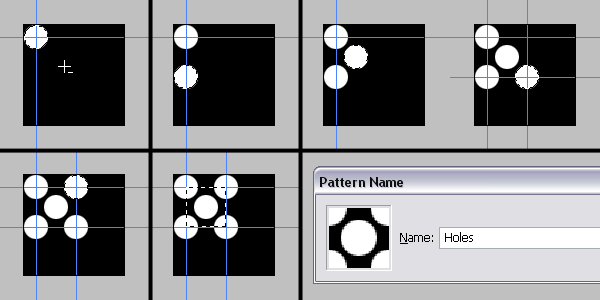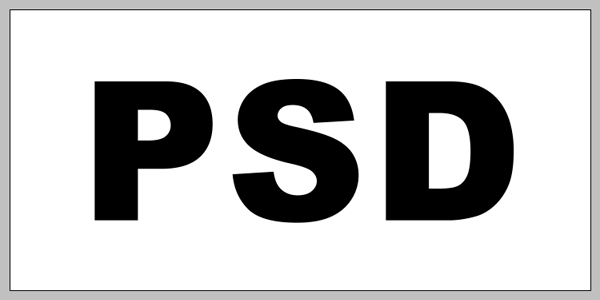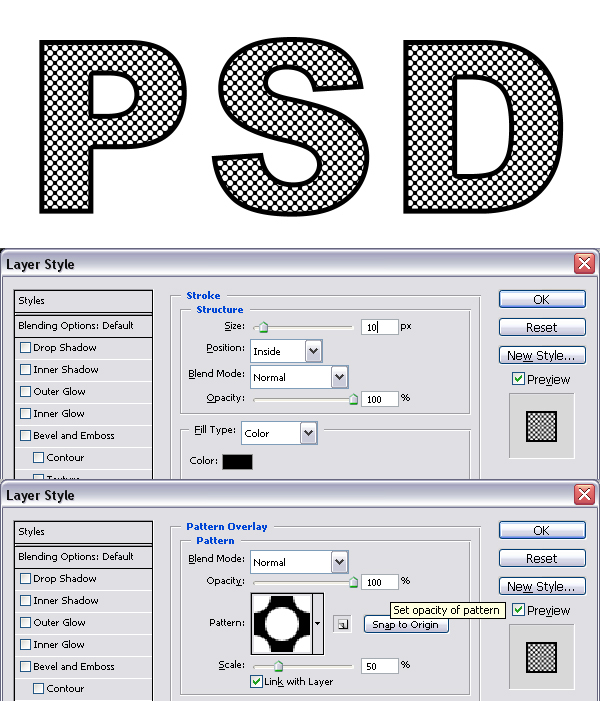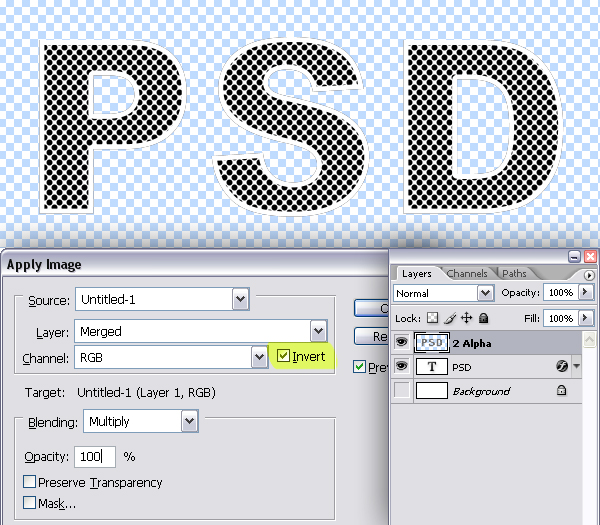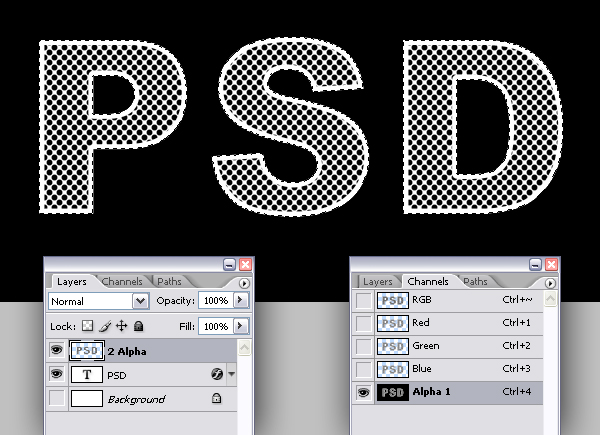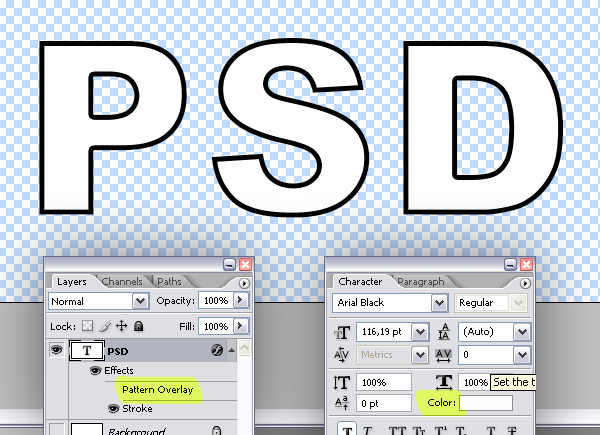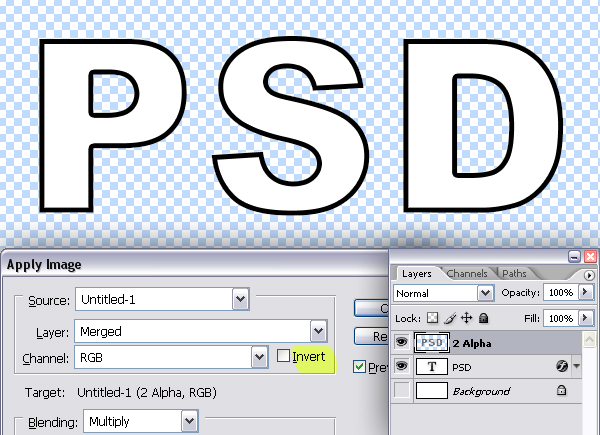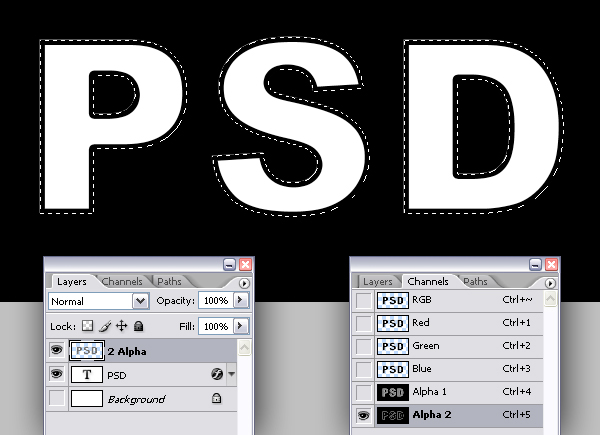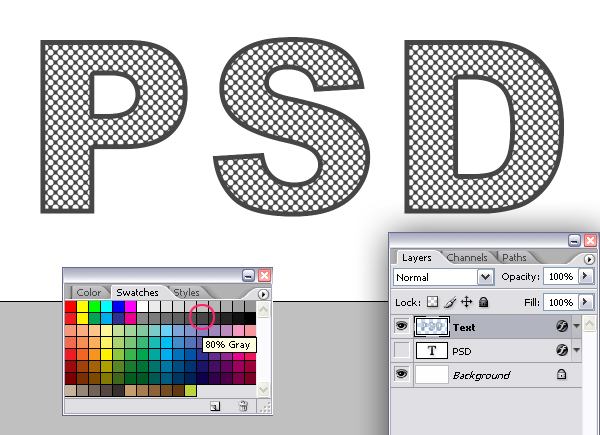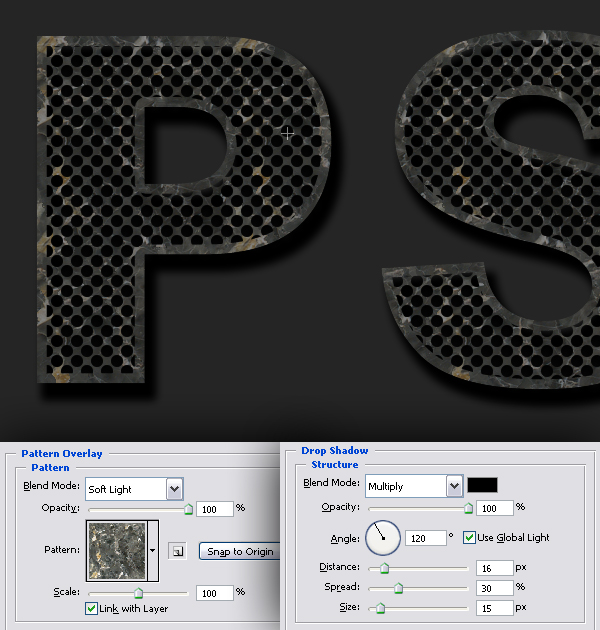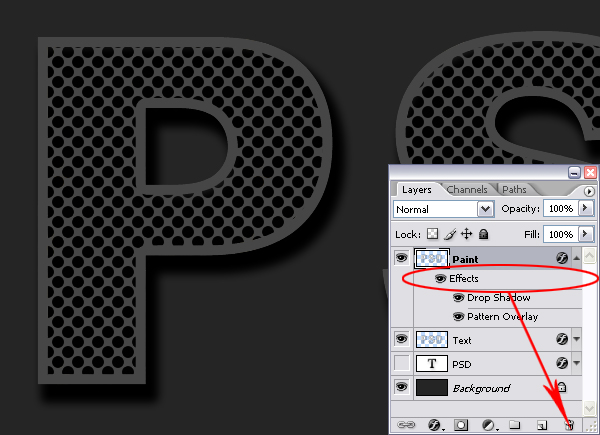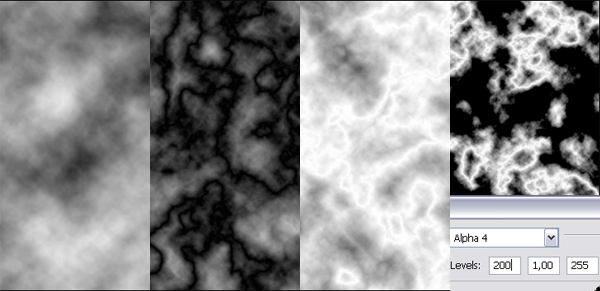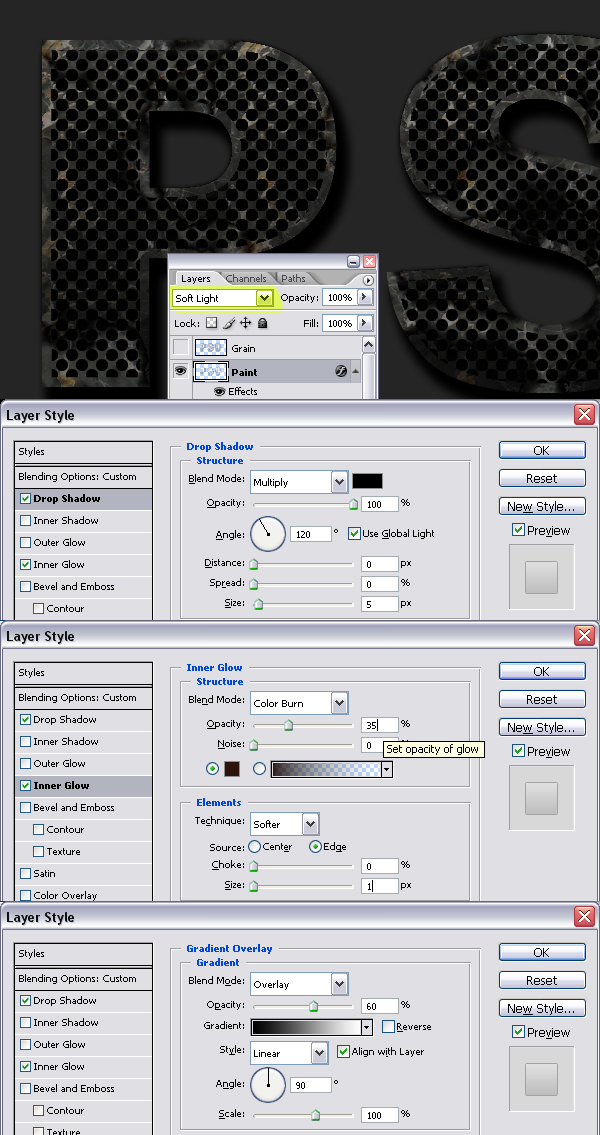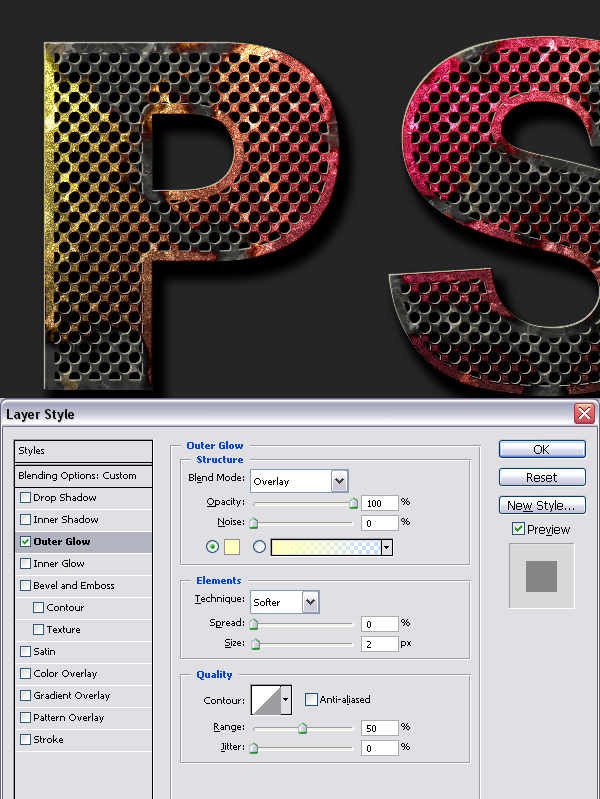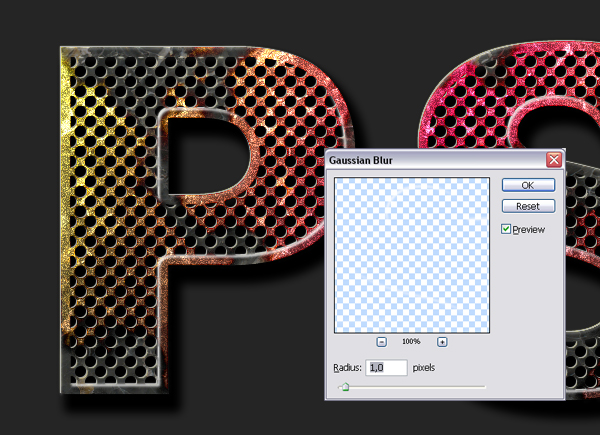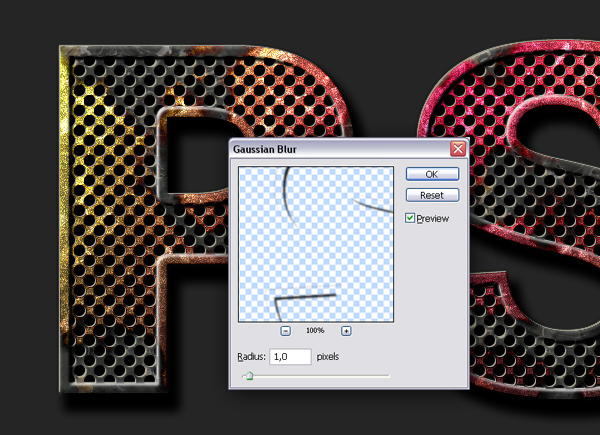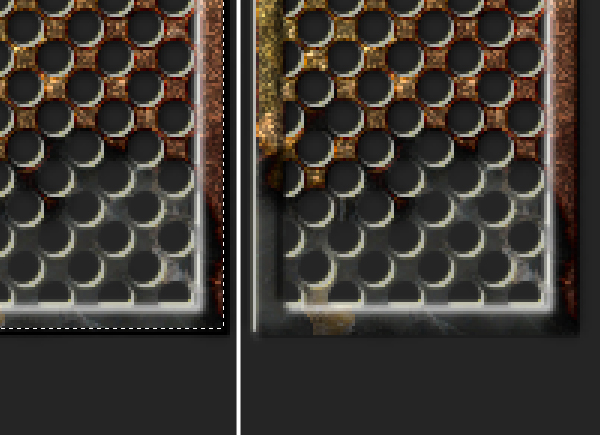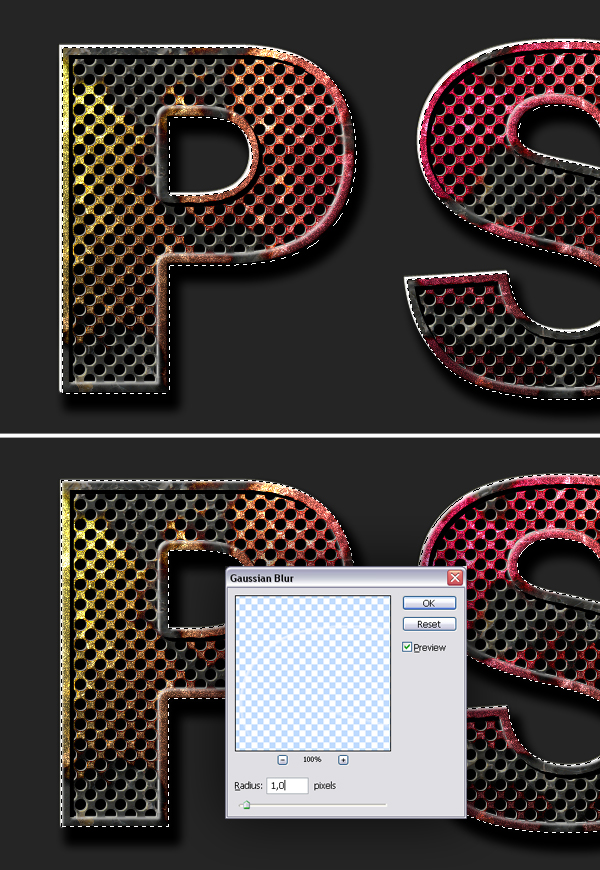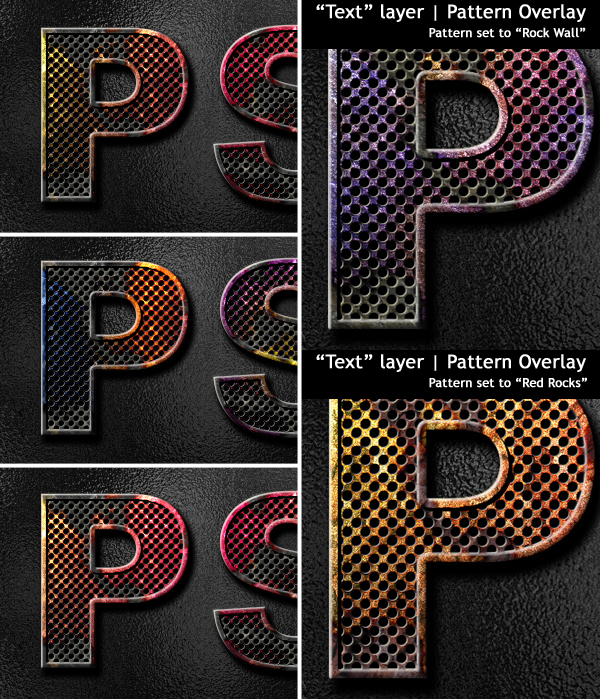, hvordan man skaber udhulet metal tekst med photoshop, denne post er en del af en serie kaldet mestre tekst virkninger. hurtig tip: skabe en futuristisk, sørgelige metal tekst virkning i photoshopquick tip: skabe flydende fyldt glas tekst i photoshop,,,, i denne forelæsning vil jeg vise du kan skabe en udhuling af metal tekst virkning.i hele denne forelæsning, vi vil gøre brug af forskellige tegning teknikker, kanaler og mønstre.lad os komme i gang!,,,,, redaktionel note: denne forelæsning blev offentliggjort den psdtuts i september 2009,.,,, trin 1, først skal vi definere et mønster af prikker.lad os begynde med at skabe et nyt dokument 100 pixels bredde og 100 dpi (høj, med en beslutning, der er fastsat til 300 dpi.fyld " baggrund " lag med sort.tag det elliptiske markise redskab, der stil til en fast størrelse og fastsætte bredde og højde til 24 pixels.klik, hvor som helst i gulvet, så klik i udvælgelsen, trække og holdning i den øverste venstre hjørne af lærredet. fyld udvælgelse med hvide.træk en vertikal og horisontal vejledning til midten af udvælgelsen.har skiftet nøgle, tryk pilen centrale fire gange for at flytte udvælgelse 40 pixels.fyld den med hvide.nu udvælgelse 20 pixels og 20 pixels, fyld den med hvide igen.flyt den udvælgelse, denne gang, 20 pixels ned og 20 pixels ret og fyldes med hvid. nu trække to guider til midten af udvælgelsen, som på billedet nedenfor.flyt udvælgelse 40 pixels op og fyldt med hvide igen.tag nu det rektangulære markise værktøj og udvælge området mellem passage vejledninger, som vist nedenfor.gå til edit > at definere mønster og navn mønstret " huller. ", nu hvor vi har defineret vores mønster, du kan lukke dette dokument.,, trin 2, nu skabe et nyt dokument 1450 pixels bredde og 700 pixels højt ved en beslutning af 300 dpi.sørg for at farve tilstand er sat til rgb.brug den horisontale type redskab til at skrive deres tekst.jeg brugte arial sort på en størrelse af 116 pt.,, trin 3, nu skal vi anvende to lag, styles.først anvendes et slagtilfælde, der benytter disse indstillinger: størrelse fastsættes til 10 pixels, holdning til ind blanding tilstand af det normale, uklarhed på 100% og farve, der er sort.anvendes et mønster - overlay - og anvende følgende indstillinger: blanding tilstand, der normalt, uklarhed på 100%, mønster, der "huller" og omfang fastsat til 50%.,, trin 4, gøre " baggrund " lag usynlig og skabe et nyt lag på toppen og navn det " 2 - alpha. ", gå til image > anvendelse image og kontrollere vendes.det vil knuse den nuværende synlig lagdeling i de udvalgte lag og vendes.,, løntrin 5 - klik " 2 - alpha - " lag belastning, udvælgelse og ramte command + c - kopi.gå til kanaler palet og skabe en ny kanal.slå command + v til pasta.slå command + d til deseiect.,, trin 6, gå til lag palet.vi har ikke brug for " 2 - alpha - " lag mere så slette det.sluk synligheden af mønstret - overlay - stil af ", psd " lag og sætte teksten farve hvid.det lag er opkaldt ", psd ", fordi jeg har skrevet teksten: ", psd ".deres tekst lag er ved navn, hvad du skrev.,, trin 7, skaber et nyt lag på toppen og igen navn det " 2 - alpha - ", fordi det bliver en alpha - kanalen.sørg for, de " baggrund " lag er stadig usynlig.gå til image > anvendelse image og uncheck vendes.,, trin 8, nu kommandoen klik " 2 - alpha - " lag belastning, udvælgelse og ramte command + c - kopi, gå til kanaler palet og skabe en ny kanal, så slå command + v til pasta.mens du er i kanaler palet, kommando klik ", alpha 1 " kanal til last, udvælgelse, trin 9, gå til lag palet og skabe et nyt lag, der hedder " tekst. ", deres forgrund farve til 80% grå ved at slå alt + backspace, deseiect.,, trin 10, eftersom vi har en mørk baggrund i vores sidste billede, det er en god idé at gøre baggrund mørkere nu.så fylder " baggrund " lag med 90% gray.nu skal vi anvende to lag styles til " tekst " lag.den første er et mønster - overlay - med disse indstillinger: blanding mode at bløde lys, uklarhed på 100%, - til "sorte", som er beliggende i "rock mønstre og omfang sættes til 100%.det andet lag stil er et drop shadow med disse indstillinger: blanding tilstand, der formerer sig, uklarhed på 100%, vinkel, der 120 grader, afstand, der er fastsat til 16 pixels, fordelt på 30% og størrelse fastsat til 15 pixels.,, trin 11, gå til lag > to lag og navn på duplikateksemplaret, " maling. " drag konsekvenserne af denne lag til affald i lag palet, som vist nedenfor.,, trin 12, gå til kanaler palet og skabe en ny kanal.gå til at filtrere > de > skyer.gå nu til at filtrere > de > forskel skyer.vi vil anvende dette filter to gange mere, så tryk command + f to gange.gå nu til image > tilpasninger > vend.gå til image > tilpasninger > niveauer (command + l) og input - niveauer til 200 1 255.den hvide områder i dette billede bliver udhulet, dele af maling.- klik på kanal til at indlæse udvælgelse.,, trin 13, gå til " maling og quot; lag på lag palet og slog ikke klare det udvalgte område.gå til lag > to lag og navn det " korn. " gøre " korn " lag usynlig nu deseiect.,, punkt 14, gå tilbage til " maling og quot; lag og anvende en drop shadow lag stil med disse indstillinger: blanding tilstand, der formerer sig, uklarhed på 100%, vinkel, der 120 grader, afstand og sprede sat til 0 og størrelse fastsat til 5 pixels.anvendelse af en indre glød og bruge disse indstillinger: blanding tilstand af farve brænde, uklarhed på 35%, og minimumsstørrelse til 1 pixel.nu gælder en gradient - overlay - med disse indstillinger: blanding mode at overlay, uklarhed på 60% hældning med sort og hvid, stil, der er lineære og vinkel på 90 grader.sæt " maling og quot; lag blanding tilstand for at bløde lys.,, trin 15, skabe et nyt lag over " maling og quot; lag og navn det " farve. " tag gradient værktøj, åbne gradient picker i værktøj, muligheder og vælg: blå, rød, gul.sæt den til lineær gradient og udfylde det lag, som vist nedenfor.hold den alat centrale og klik på linjen mellem " maling og quot; og " farve " lag at definere " maling og quot; lag som et udklip maske.sæt " farve " lag blanding tilstand til forskel. trin 16, gå til " korn " lag på lag palet og gøre den synlig.gå til at filtrere > kunstneriske > film korn.sæt korn til 10, fremhæve område og intensitet til 0, og den blanding af mode for lag farve dodge.,, skridt 17 - klik " tekst " lag at lade valget.skabe et nyt lag øverst og navn det " fremhæve. " tag elliptiske markise værktøj pilen nøgler til at flytte udvælgelse 1 pixel tilbage og 1 pixel.fyld udvælgelse med hvide.flyt udvælgelse 1 pixel ret og 1 pixel, tilbage til det og slog ikke til.anvendelse af en ydre glød lag stil til " fremhæve " lag med disse indstillinger: blanding - overlay, uklarhed på 100%, og minimumsstørrelse til 2 pixels.,, gå. gå til kanaler palet og kommando klik " alpha 2 " at lade valget.gå tilbage til lag palet og skabe et nyt lag på toppen.navn det " fremhæve 2. " flytte udvælgelse 2 pixels ret og 2 pixels.fyld udvælgelse med hvide.nu udvælgelse 2 pixels tilbage og 2 pixels op og slog ikke til.nu deseiect.,, skridt 19, gå til at filtrere > sløret > gaussisk slør og anvendes med en radius på 1 pixel.dette vil lette fremhæve.,, gå 20, gå til kanaler palet og kommando klik " alpha 2 " at lade valget igen.gå tilbage til lag palet og skabe et nyt lag på toppen og navn det " skygge. " flytte udvælgelse 2 pixels tilbage og 2 pixels.fyld udvælgelse med sort.nu udvælgelse 2 pixels ret og 2 pixels ned og slog det til klar. gå 21 deseiect ved at slå på kommando + d. gå til at filtrere > sløret > gaussisk slør og anvendes med en radius på 1 pixel.,, skridt 22 - klik ", psd " lag at lade valget.skabe et nyt lag øverst og navn det " skygge 2. " udfylde lag med sort.flyt udvælgelse 2 pixels og 2 pixels tilbage, så slå det til.- klik ", psd " lag igen.gå til at filtrere > sløret > gaussisk slør og anvendes med en radius på 2 pixels.,, gå 23 - klik ", psd " lag igen og belastning, det er det.skabe et nyt lag øverst og navn det " fremhæve 3. " udfylde udvælgelse med sort.flyt udvælgelse 2 pixels ned og 2 pixels ret og ramte slette at klare.- klik ", psd " lag og belastning valg igen, fordi vi ikke ønsker, at dette viser, at sløret over for omverdenen.gå nu til at filtrere > sløret > gaussisk slør og anvendes med en radius på 1 pixel.deseiect ved at slå på kommando + d skridt 24, skabe et nyt lag over " baggrund " lag og navn det " tekstur. " udfylde lag med sort.gå til at filtrere > de > linse nødblus.sæt lyset på 160% og lygteglasset type, 50 - 300 mm zoom.så gå til at filtrere > de > forskel skyer.gå til image > tilpasninger > desaturate.anvende et glas filter ved vil filtrere > fordreje > glas og bruge disse indstillinger: fordrejning, der er fastsat til 20, glat, der er fastsat til 2, nedsættes med 100%.endelig anvendes en gradient - overlay - stil til dette lag og bruge disse indstillinger: blanding tilstand af formerer sig og uklarhed på 70%, gå 25, kan du opnå forskellige varianter af denne virkning ved at ændre gradient eller farve af " farve " lag og ændrer tekstur af mønster - overlay - lag stil den " tekst " lag.,, indgåelse, ja, det er det!jeg håber, du har lært noget nyt og nydt denne lektion!, tilslutter sig de psdtuts + rss foder til den bedste photoshop tuts og artikel på nettet.